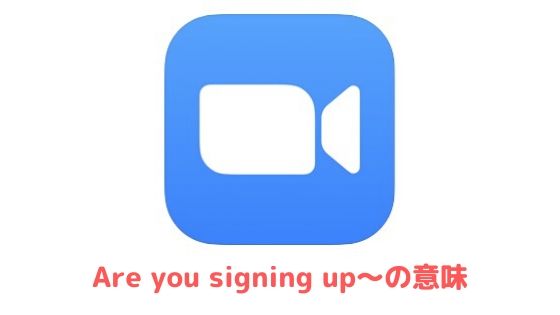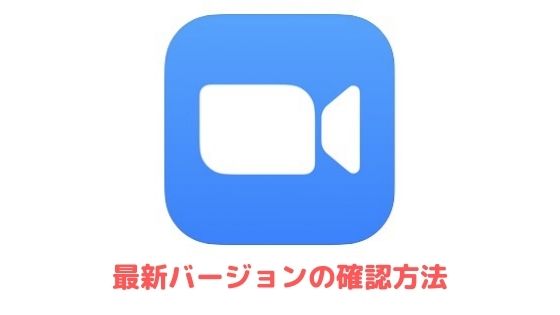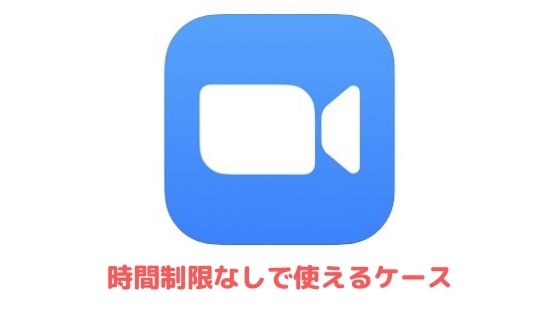Zoomの有料版を解約する方法をPC・スマホ別にご紹介します。
解約できない時の対処法や返金に関する規約・解約のタイミングについても解説しているので参考にしてください。
Zoomの解約方法
PCから解約する方法
デスクトップクライアントからZoomの有料版を解約することはできないので、まずは公式サイトにサインインしてください。
サインインできたら画面左側の「アカウント管理」をクリックして「支払い」へと進みます。
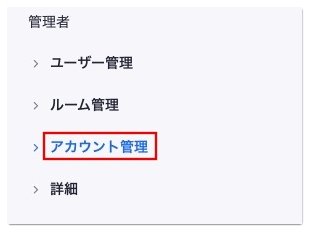
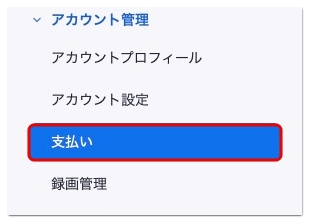
そうすると現在登録中のプランが表示されるので、「登録を中止」→「登録を中止」の順にクリックしてください。
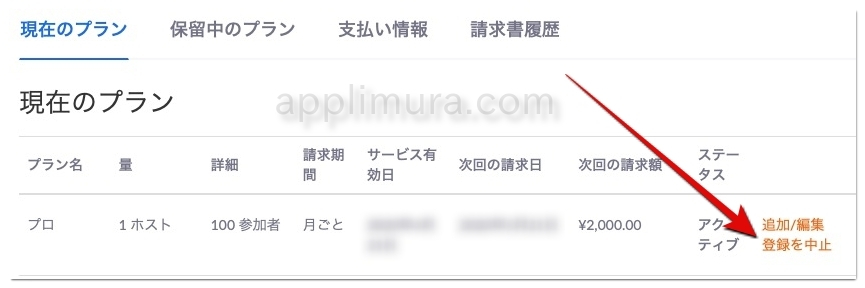
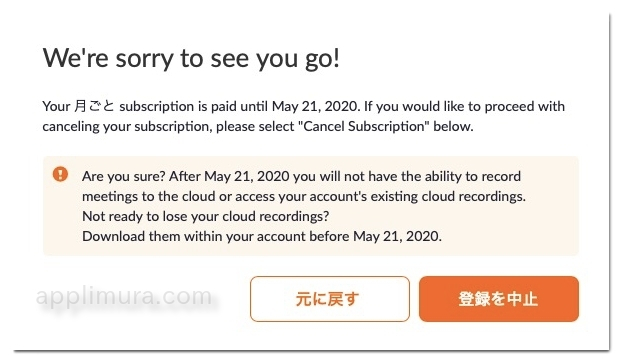
最後に以下の選択肢の中から解約理由を選んで「続ける」をクリックすると解約手続き完了です。
•たまにしかこのサービスを必要としない
•無料機能のプランで十分
•Zoomは高すぎる
•重要な機能がない
•Zoomをもっと使いこなすには支援が必要
•購入する製品を間違えた
•製品の品質に満足していません(出典:zoom.us)
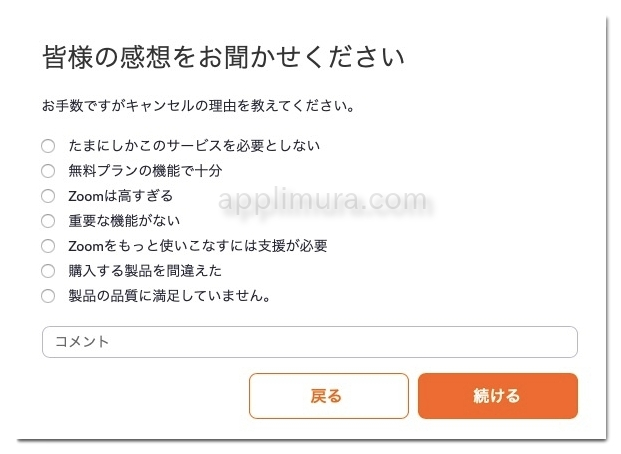
スマホから解約する方法
iOS版・Android版共にアプリからZoomの有料版を解約することはできないので、まずは公式サイトにサインインしてください。
サインインできたらアコーディオンメニューを開いて「アカウント管理」→「支払い」の順に進みます。
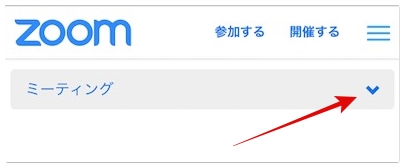
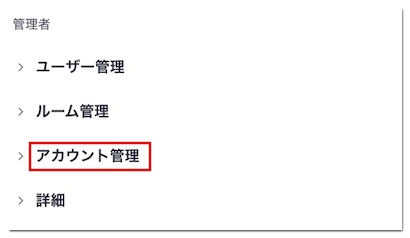
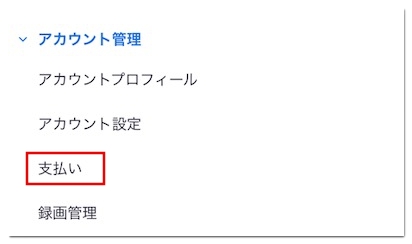
そうすると現在登録しているプランが表示されるので、「登録を中止」→「登録を中止」の順にタップしてください。
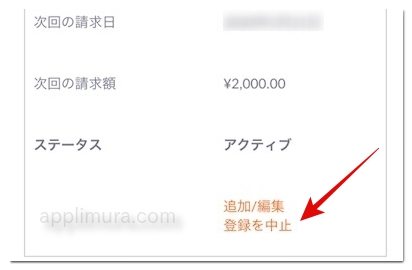

あとは解約理由を選択して「続ける」をタップすると解約手続きが完了し、次回の請求日に引き落としがかからなくなります。
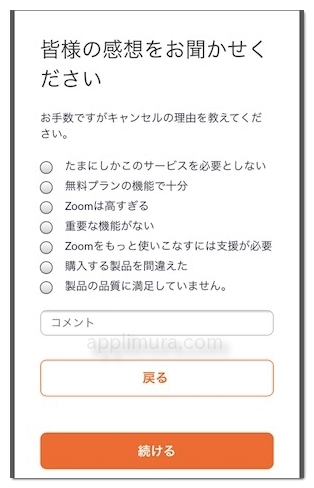
Zoomを解約できない時の対処法
Zoomを解約できない時は以下の対処法を試してみてください。
サインインできない場合
パスワード忘れなどが原因でZoomにサインインできなくて解約できない場合は、以下の記事が参考になります。
Zoomに問い合わせる
「アカウント管理」から「支払い」へ進み「現在のプラン」を表示していただくと「営業部にお問い合わせください」という項目があります。
こちらからZoomを解約したい旨をお伝えください。
営業部に問い合わせても返信がこないようでしたら、ZoomのTwitter公式アカウントにも問い合わせてみてください。
Zoomの解約はいつまで?解約のタイミング
Zoomは解約手続きを行っても、次回の請求日前日までは有料版の機能を利用できるので、いつ解約していただいても損することはありません。
次回の請求日は公式サイトの現在のプランから確認できます。
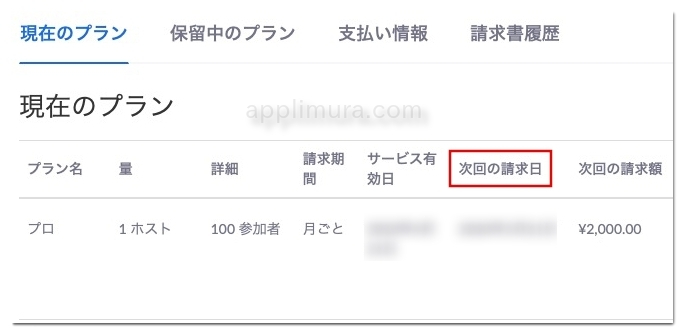
ただし、年間プランに登録して途中解約しても日割り返金には対応していません。
登録はいつでもキャンセルできます。登録をキャンセルすると、追加のサービス利用期間の料金は請求されず、サービスは当初の登録期間終了時まで継続されます。登録をキャンセルした場合、すでに支払ったサービス料については返金されません。
(出典:Zoomサービス規約)
Zoomを解約した後に再契約できる?
Zoomを解約した後に再契約することは可能です。
上述の通り、Zoomは解約しても請求日前日まで利用可能ですので、サービス有効日が過ぎて有料版の機能が使えなくなった日から再契約するようにしてください。
まとめ
Zoomの解約に関する解説は以上です。
解約後、アカウントを使う予定がなく削除したい方は、以下の記事が参考になります。